Met deze functie kunt u het midden en/of alle vier zijden van de originele afbeelding wissen.
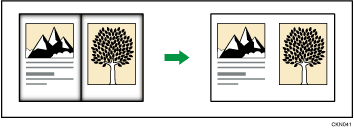
Deze functie bestaat uit de volgende drie types:
Rand wissen
Deze modus wist de buitenste marge van de originele afbeelding.
Er zijn twee varianten van de modus Rand wissen.
Breedte gelijk
Dezelfde breedte van de buitenste marges van de originele afbeelding wissen.
Breedte anders
Verschillende breedtes van de buitenste marges van de originele afbeelding wissen.
Midden wissen
Deze modus wist de middenmarge van de originele afbeelding.
Midden/Rand wissen
Deze modus wist de middenmarges en de buitenste marges van de originele afbeelding.
Er zijn twee varianten van de modus Midden/Rand wissen.
Breedte gelijk
Dezelfde breedte van de buitenste marges van de originele afbeelding wissen. De middenmarge van originelen kan echter alleen worden gewist op een andere breedte vanaf de rand.
Breedte anders
Verschillende breedtes van de buitenste marges en de middenmarge van de originele afbeelding wissen.
Deze modus wist de buitenste marges en de middenmarge van originelen, ongeacht de richting van de originelen.
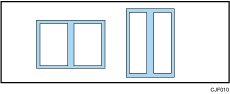
U kunt de breedte van het gewiste gedeelte aanpassen van 2 tot 99 mm.
Bij gebruik van het standaard bedieningspaneel
Voor meer informatie over het gebruik van deze functie, zie Procedure voor Rand wissen (klassiek), Procedure voor Midden wissen (klassiek) en Procedure voor Midden/Rand wissen (klassiek).
Bij gebruik van het Smart Operation Panel
U kunt deze functie gebruiken via de toepassingen Kopiëren en Kopiëren (klassiek).
![]() Bij gebruik van de toepassing Kopiëren
Bij gebruik van de toepassing Kopiëren
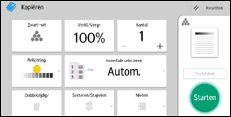
Voor meer informatie over het gebruik van het toepassingsscherm, zie "Het scherm [Kopiëren]".
![]() Bij gebruik van de toepassing Kopieerapparaat (klassiek)
Bij gebruik van de toepassing Kopieerapparaat (klassiek)
Voor meer informatie over het gebruik van de functie Kopieerapparaat (klassiek), zie Procedure voor Rand wissen (klassiek), Procedure voor Midden wissen (klassiek) en Procedure voor Midden/Rand wissen (klassiek).
![]()
Om de afbeelding aan de achterzijde van het origineel te wissen, drukt u op [2-zijdige instelling] en vervolgens op [Achterkant]. Het wissen van de afbeelding aan de achterzijde is mogelijk wanneer u dubbelzijdige originelen kopieert.
De breedte van de gewiste marge varieert afhankelijk van de reproductiefactor.
U kunt de instellingen voor de gewiste breedte wijzigen onder [Bewerken] in Gebruikerstools. Voor meer informatie, zie Bewerken.
